白紙からメニューを作る
7.シートを複製して内容を変更する

1.複製するシートを選択します
プレビュー上でドラッグすると点線の四角が表示されますので、
複製するシートを点線の四角で囲んで選択します。
※「□位置固定」にチェックが入っているシートは、ドラッグ操作では選択できません。
2.シートをコピーします
シートを選択できましたら、シートをコピーボタンをクリックします。
※選択したシートが1つの場合は、[シート設定]欄のコピーボタンをクリックします。

「シートをコピーしました」と表示されますのでOKボタンをクリックします。
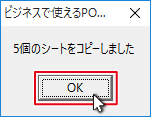
3.シートを複製して配置します
シートがコピーできましたら、
何もない場所をクリックしてシートの選択状態を解除します。
シートを貼付ボタンをクリックします。
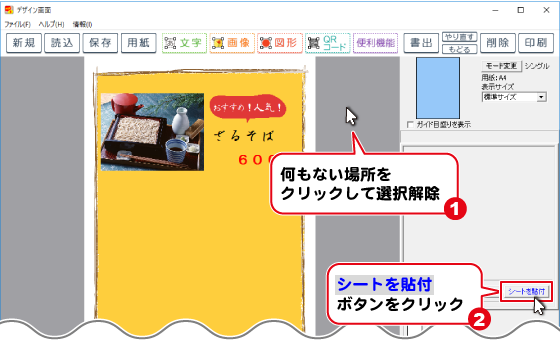
確認画面が表示されますので、OKボタンをクリックします。
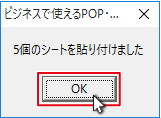
先ほどコピーしたシートが、コピー元と同じ場所に貼り付けられます。
(コピー元の上に重なって貼り付けられます)
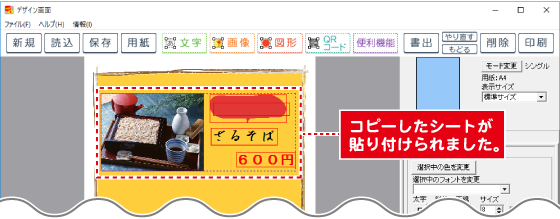
選択状態のままドラッグして位置を移動します。
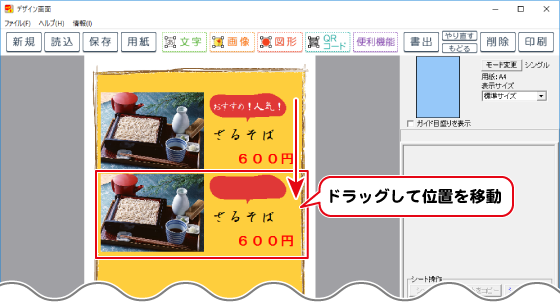
同様の手順を繰り返して、必要な数だけシートを複製→位置を移動します。
シートを貼付ボタンをクリックします。
複製されたシートをドラッグして移動します。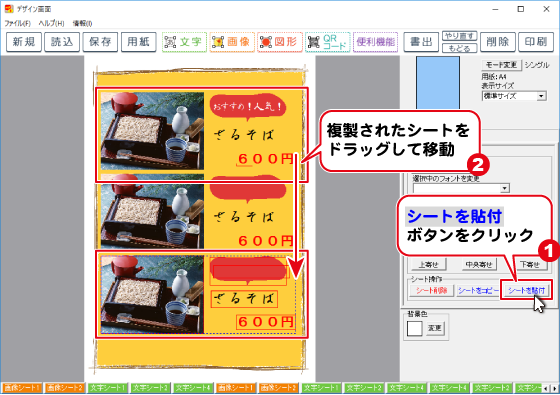
複数の重なり合ったシートをコピーして貼り付けた場合、複製されたシートの重なり順が変わる場合があります。
上記例では、吹き出しの中の文字シートが背面に配置されています。
吹き出しのシートを選択してシートの重なり順を変更(背面に移動)します。
詳しくは、シートの操作について→[シートの重なり順を変更する]をご覧ください。
4.複製したシートの内容を変更します
シートの複製ができましたら、内容を変更したいシートをクリックして選択し、
シートの内容を変更します。
<例:画像シートの写真を差し替える>
画像シートをクリックして選択します。
画像ファイル読込ボタンをクリックして、写真を差し替えます。
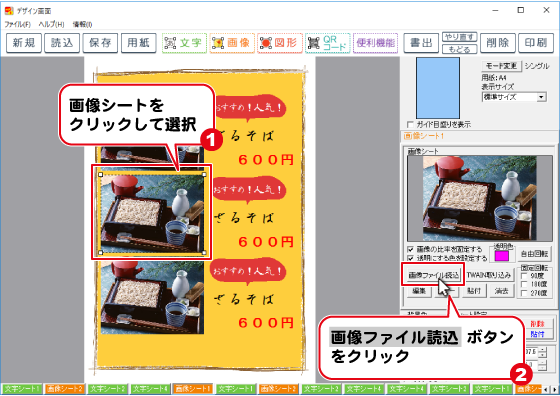
画像の保存場所を指定します。(例:デスクトップを選択)
決定ボタンをクリックします。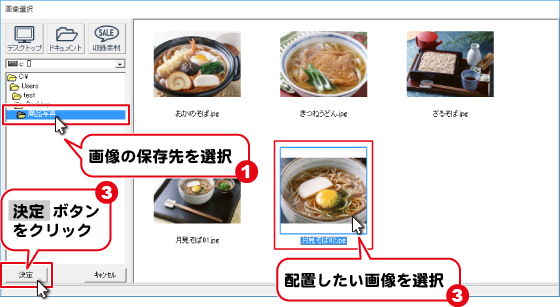
文字列を修正する場合も同様に、
修正する文字シートをクリックして選択します。
シート設定エリアで、変更内容を入力します。
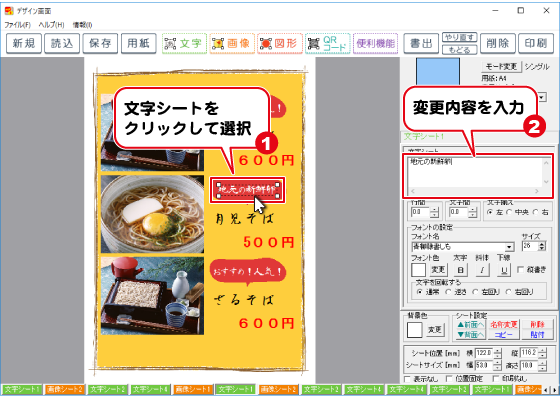
同様の手順を繰り返して、画像シート、文字シートの内容を変更します。
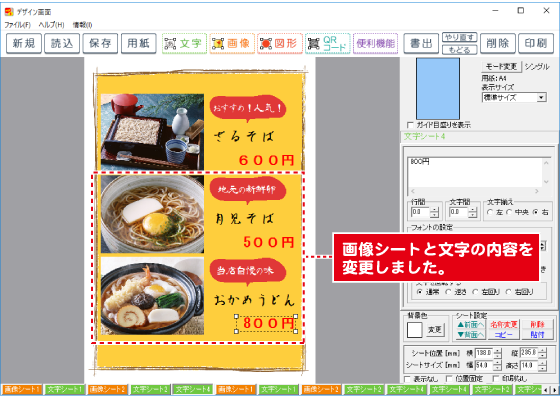
Copyright© IRT.Inc All rights reserved.